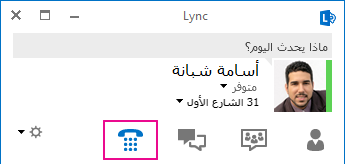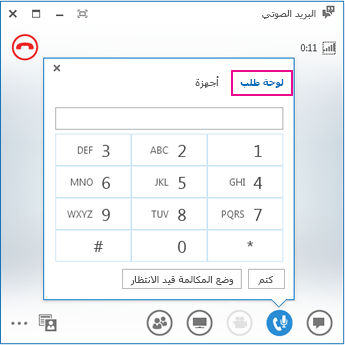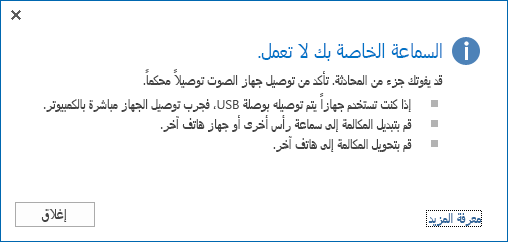تحتوي هذه المقالة على أسئلة متكررة حول استخدام الصوت والفيديو Lync.
أرسل إلينا ملاحظاتك في حال لم تتم الإجابة على أسئلتك.
في هذه المقالة
كيف أعرف أن أجهزتي تم إعدادها بشكلٍ صحيح؟
Lync الكشف تلقائيا عن أجهزة الصوت والفيديو. ومع ذلك، نوصي بشدة بالتحقق قبل إجراء مكالمة أو الانضمام إلى اجتماع، للتأكد من أنه تم إعدادها بشكلٍ صحيح.
راجع إعداد الصوت Skype for Business (Lync) واختباره واستكشاف الأخطاء فيه وإصلاحها للحصول على الإرشادات.
هل يمكنني استخدام Lync لإجراء مكالمة؟
نعم، هناك طريقتان للاتصال بالآخرين باستخدام Lync:
-
مكالمةLync
-
استخدام لوحة الطلب للاتصال برقم.
A يتم إجراء مكالمةLync من الكمبيوتر إلى الكمبيوتر الخاص بشخص آخر يستخدم أيضا Lync (صوت الكمبيوتر).
-
مكالمة Lync يتم وضعها على جهة اتصال تقوم بالرنين على جميع أجهزتها التي تم تمكينها Lync ، مثل كمبيوتر سطح المكتب والكمبيوتر المحمول.
-
إذا كانت شركتك تدعمه، يمكنك أيضا إجراء مكالمات Lync إلى جهات اتصال خارجية. تعد علاقة الاتصال بالشركات الأخرى ببساطة تحالفاً ظاهرياً يسمح لك بإضافة مستخدمين من الشركات الأخرى إلى قوائم جهات الاتصال الخاصة بك، وإرسال رسائل فورية إليهم، وإجراء المكالمات الصوتية ومكالمات الفيديو وعقد المؤتمرات عبر الهاتف معهم، فضلاً عن تبادل معلومات حالة الحضور معهم.
يمكنك أيضا استخدام Lync للاتصال بخط هاتف عادي، تماما مثل هاتف مكتب تقليدي. ابدأ المكالمة باستخدام لوحة الطلب لطلب رقم (يرجى مراجعة المقطع التالي للحصول على مزيد من المعلومات) أو بوضع المؤشر فوق صورة إحدى جهات الاتصال واستخدام القائمة الموجودة على أيقونة الهاتف لاختيار رقم للاتصال به.
لمزيد من المعلومات، راجع إجراء مكالمة فيديو Skype for Business (Lync) وتلقيها.
أين توجد لوحة طلب الهاتف Lync وكيف يمكنني استخدامها؟
يمكنك استخدام لوحة الطلب Lync عندما:
-
تحتاج إلى طلب رقم هاتف لأشخاص غير موجودين في قائمة "جهات الاتصال" الخاصة بك.
-
تحتاج إلى إدخال رقم تعريف شخصي (PIN) أو إجراء تحديد للاستجابة لنظام صوت تلقائي أو أثناء عقد مؤتمر عبر الهاتف.
تتوفر لوحة الطلب Lync في مكانين:
-
في النافذة الرئيسية Lync ، على علامة التبويب الهاتف.
-
في نافذة المحادثة التي يتم فتحها عند بدء مكالمة. توقف مؤقتاً فوق أيقونة الهاتف/الميكروفون لعرض لوحة الطلب.
هل يمكنني إجراء مكالمة هاتفية بدون إضافة شخص ما إلى قائمة "جهات الاتصال" الخاصة بي؟
نعم. يمكنك كتابة رقم هاتف في مربع البحث، على طريقة عرض جهات الاتصال أو الهاتف علامة التبويب، وفي النتائج، انقر نقرا مزدوجا فوق الرقم الذي تريد الاتصال به.
يمكنك أيضا طلب الرقم باستخدام لوحة الطلب على الهاتف علامة التبويب، ثم النقر فوق "اتصال".
يمكنك أيضاً الاتصال بشخص معين من خلال البحث عنه/عنها. اكتب اسم الشخص في مربع البحث، وفي نتائج البحث، ضع المؤشر فوق صورته وانقر فوق القائمة المنسدلة بجانب زر الهاتف، وانتقِ خياراً للاتصال به.
كيف يمكنني إضافة أرقامي إلى بطاقة جهة الاتصال الخاصة بي؟
تظهر أرقام هاتفك على بطاقة جهة الاتصال وتكون مرئية لجهات الاتصال Lync ، استنادا إلى الإذن الذي تختاره عند إضافتها.
-
في النافذة الرئيسية Lync ، انقر فوق الزر "خيارات "، ثم انقر فوق "الهواتف".
-
ضمن أرقام هواتفي، انقر فوق مربع واكتب رقم هاتفك. استخدم الأرقام 0123456789 فقط من دون أقواس أو واصلات. وعند إضافة أرقام دولية، اكتب العلامة + ثم رمز البلد متبوعاً بالرقم المحلي.
-
حدد المربعات الموجودة بجانب الأرقام التي تريد إظهارها في بطاقة جهة الاتصال.
لمزيد من المعلومات، راجع خيارات الهاتف
ما هي أرقام الهواتف الصالحة للاتصال بجهات الاتصال؟
اتبع الإرشادات التالية لأرقام الهواتف الصالحة:
-
استخدم الأرقام فقط. فليس من المطلوب استخدام أي واصلات أو أقواس أو مسافات. إذا لم يقبل Lync رقم هاتف، فاتصل بفريق الدعم.
-
بالنسبة إلى المكالمات المحلية، اطلب رقم الهاتف. قد تحتاج إلى طلب رقم مثل 9 أولاً للانتقال إلى خارج الشركة.
-
بالنسبة إلى المكالمات الخارجية، اكتب العلامة + ثم استخدم رمز البلد، مثل 1 للولايات المتحدة، متبوعاً برمز المنطقة والرقم.
-
تستطيع أيضاً إدخال الأرقام من 1 إلى 800 والأرقام مع أحرف أبجدية في حقل البحث. يتم تحويل الأحرف الأبجدية إلى أرقام لإجراء المكالمة.
لماذا أواجه مشاكل في الصوت؟
إذا كانت هناك مشكلة، يتم عرض إعلام في نافذة المحادثة أو نافذة Lync الرئيسية. يمكنك النقر فوق الإعلام للحصول على المزيد من المعلومات أو الحلول المقترحة.
على سبيل المثال:
إذا لم يصدر أي صوت، فتحقق مما يلي:
-
يتم تشغيل السماعات، في كل من Lync والكمبيوتر، ومستوى صوت السماعة مرتفع.
-
يمكنك إيجاد سماعة الهاتف على قاعدة الأجهزة المحمولة (إذا كنت تستقبل الصوت عبر الهاتف).
-
تم تحديد الجهاز الذي تستخدمه على علامة التبويب "الأجهزة "، (توقف مؤقتا فوق أيقونة الهاتف/الميكروفون وانقر فوق علامة التبويب "الأجهزة ").
ما الذي يمكنني فعله لتحسين جودة صوت الجهاز؟
-
استخدم جهاز صوت عالي الجودة، واستبدل أي أجهزة معيبة أو تالفة، وقم بتشغيل الإعداد للتأكد من أنه يعمل بشكل صحيح. نوصي باستخدام جهاز مدرج في الهواتف والأجهزة المؤهلة ل Microsoft Skype for Business (Lync).
-
إن من المهم وضع ميكروفون يلغي الضوضاء بالقرب من الفم، وذلك على مسافة أقل من بوصة واحدة تقريباً بعيداً عن الفم، لتصفية الضوضاء غير المرغوب فيها بالخلفية.
-
تحتوي معظم سماعات الرأس على زر لضبط مستوى الصوت استناداً إلى جهاز الصوت المتصلة به سماعة الرأس. إذا سمعت أنت أو أي متصل آخر صوت طنين، فأجرِ مكالمة اختبارية ثم اضبط إعدادات سماعة الرأس حتى يختفي صوت الطنين.
-
إذا كنت تستخدم السماعة الموجودة على الهاتف ويشتكي المتصلون من الضوضاء الموجودة في الخلفية، فتأكد من أن الهاتف موجود على سطح مستوٍ، ومن أنك قريب من الهاتف.
-
إذا كنت تستخدم جهازين منفصلين للصوت (مثل سماعات سطح المكتب والكاميرا)، فحاول وضعهما على مسافة مناسبة من بعضهما البعض لتقليل الارتداد.
-
نوصيك بعدم إجراء أي مكالمات عبر اتصال لاسلكي أو شبكة ظاهرية خاصة (VPN) أو اتصالات خدمة الوصول عن بُعد (RAS).